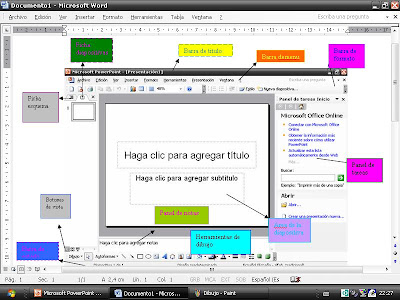-creacion de listas mediante formularios practica20
en excel elaboramos una lista con 5 de mis contactos favoritos donde contenga su nombre, apellido,fecha de nacimiento, e-mail
y edadsombreamos los datos y le damos clic en menu datos y filtro y luego donde diga autofiltro
-19
alaboramos en dos columnas en donde contengauna de y=xy otra donde tenga y=x²le aplicamos los datos del -5 al 5y elegimos la grafica de sispercion.p-18 graficas combinadas
1-en una hoja de excelelaborar una lista con dos grupos de aprobados y reprobados2-seleccionamos los datos y clic en asistente para graficos3-seleccionamos el tipo de grafico que deseamos le aplicamos el titulo y leyenda y en haceptar4-ya aparecida la grafica le damos clic derecho y seleccionamos formato de area de grafico5-seleccionamos los colores .. y ya..lo mismo hacemos pero con un alista nueva donde contenga las semana, casas,casas solisitadas y venditas etc.....
p-17 seccion y edicion de hojas
1-en mi libro de excel insertamos 3 hojas mas2- a esas hojas las nombre por-musica-pag web favorita-blogs y correos electronicos3-ya una vez elaboradas las hojas y escrito el contenido de adentro hacemos lo sig..4-presionando el boton Ctrl le damos clic a las tres hojas despues seleccionadas las hojasen una sola hoja escribimos y modificamos algo, lo que sea, ejemplo una sola imagen.5-ya despues podremos ver qu el aimagen se inserto en las tres hojas..
p-16 niveles en excel
1-entramos a excel y 2-elaboramos una lista de aprobados y reprobados hasta el gropo 1053-seleccionamos todas las celdas que contengasn todos los datosp-152-los datos de 5 empleados ejem: nombre,apellido,num. de empleado,dias trabajados y fecha.
3-despues seleccionanamos .ejem. : nombre... el nombre del tabajador lo seleccionamos
4-y le damos clic en manu datos y despues en validacion..
5- y le aplicamos un criterio de validacion
6-ya despues le aplicamos el un mesaje de entrada y uno de salida.
p-14 ecuacion cuadratica
1-entramos a excel2-en las celdas tecleamos los datos que nos dio la profe3-y ponemos las formulas para encontrar el discriminate de la ecuacion4-ya encontrado el discriminante nos pasamos a encontrarX1 y X2...
p-13 creacion de estilos1- en una hoja nueva de excel le damos clc en menu formato y seleccionamos estilo2-despues aparecera un cuadro donde vamos a crear un nuevo estilo.3-en ese cuadro desmarcamos todos los cuadritos que estan marcados y le aplicamos nuestro nombre ejemplo: carlos,carlos 2 et.4-ya despues elegimops el tipo de fuente, los bordes etc.etc.5-y haceptar
p-12 validacion de celdasen la boleta y nomina ya elaboradas aplicamos lo sig.Boleta1-seleccionamos los tres parciales y le damos clic en menu datos y seleccionamos validacionle aplicamos la condicion requerida donde aparecera un mensaje de entrada y uno de error.ejemploque solo acepte numeros del 0 al 10 .NOMINA1- Hacemos lo mismo pero en este caso seleccionamos el sueldo diario y horas trabajadasejemploque el sueldo diario no sea mayor de 500
p-11 formatos condicionales
Entramos a excel en la boleta y la nomina hechas anteriormente.BOLETA.1-seleccionamos las calificaciones de los tres parciales2-ya despues seleccionada le damos clic a menu formato-formato condicional3-ya despues establecemos las condiciones deceadaspor ejemplo..que cunado una calificacion sea entre 0 y 5.9 sea de un color diferente.NOMINA1-la nomina es igual que la boleta pero la unica diferencia es que en alla seleccionamoslas horas trabajadasejemplo:que cuando las horas trabajadas sean menor que 48 aparescan de un formato diferente y las que sean mayor que aparescande un color diferente.
p-10 formatos personalizados
1-entramos a excel2-le damos clic derecho a una de las celdas3-ya despues seleccionamos formato de celdas4-luego aparecera una barrita donde seleccionamos la categoris de numero5-luego le damos clic donde diga fecha y elegimos el tipo de como queremos que se cambie automaticamente la fecha.
p-9 calculos de areas en figuras
1-hacemos una hoja nueva en el libro de excely en las columnas ponemos el numbre de 5 figuras ejem: triangulo,cuadrado etc.etc2-luego en otras celdas ponemos sus medidas de lado uno, lado dos, base etc.3-tambien ponemos el valor de pi etc.4-ya despues al lado de los nombres de las figuras hacemos las formulas de cada uno5-y ya con eso encontramos el area de cada figurap-8 hipervinculos
1-Entro en el archivo donde ya habia echo las practicas anteriores2-elaboro una etiqueta nueva donde esten los hipervinculos3-y realizo 5 hipervinculos que se encuentren en el mismo archivoejem:boleta, nomina,macros etc.etc.4-para poder aplicarle los hipervinculos me voy a insertar-hipervinculo y le doy clic en donde diga (lugar de este documento).y selecciono donde quiero aplicar el hipervinculos5-ya despues realizo otros 5 hipervinculos peron paginas web -para realizarlo hacemos lo mismo que lo anterior pero donde dice direcciones pegamos el URL de la pagina y aceptar..p-7 control de cambios
1-creamos un acopia de la boleta y de la nomina2-le cambiamos el nombre a las etiquetas :boleta2,nomina2.3-te vas a herramientas -control de cambios4-y selecciono la opción aceptar cambios5-y seleccionamos las calificaciones en la boleta y nos vamos otra vez a herramientas-control de cambios y le damos clic a la opción resaltar cambios y activamos la opción mostrar cambios nueva hoja y aceptar6-entramos a la boleta 2 y hacemos algunos cambios en las calificaciones de los 3 parcialesy cuando realicemos los cambios nos aparecerá un recuadro que nos indicara lo que modificamos
p-6 operaciones generales y de edicion
1-entras a excel2-luego hago que el numero de hojas sea de 53-ya después elaboro una carpeta con mi nombre y copio el nombre que esta arriba en la barrita de direcciones.4-entro a herramientas le doy clic en opciones y va a aparecer una venta5-ya después en un espacio en blanco pego el nombre de mi carpeta para que cuando yo quiera guardar el archivo se guarde estomáticamente en mi carpeta...6-cuando la ventana aun esta abierta cambio algunos datos como:que el tipo de letra sea monotype cursiva y de tamaño 14que cuando de enter el cursor se baya a la izquierday que cuando escriba un numero se escriba en forma decimaletc. etc.ya una ves modificado esos datos le doy clic en aceptarp-5 menu de macros
1-entro a excel2-herramientas3-clic en perzonlizar4-luego va a aparecer una ventana5- de ahi seleccionamos nuevo menu y lo deplasamos hacia la barra de menu.6-luego le doy clic en macros ba a aparecer de lado izquierdo una carita amarilla que dice:personalizar boton.7-esa carita la arrastramos hacia el menu que ya habiamos echo...8-le damos clic con el boton derecho , le cambiamos el nombre, y le aplicamos una macro.
P4 macros
1-entro a excel2-clic en herramientas,macros-grabar nueva macro3-le aplico el nombre y la letra quiero que aparesca cuando haga (ctrl- )4-y aceptar, luego aplico lo que quiero que aparesca en la macro y...5-ya despues de aver terminado me voy a herramientas y clic donde dice detener macro.p.3 Configuración de hoja de calculo1-clic en archivo2-configurar pagina3-seleccionamos en tamaño carta la hoja,vertical sin limites de division4-centrar en toda la hoja5-y que la boleta quede en una sola hoja6-ya despues le aplicamos el encabezado y pie de pagina7luego de modificamos los margenes
barra personalizada -p-2
1-entras a excel2-clic en herramientas3-te vas ha personalizar4-luego a ¨nuevo menu¨-le pongo un nombre5-y arrastro los elementos que deseo hacia ella.-Bueno pues esta practica me ayudo a hacer mi propia barra de menu y tener en ella todos los elementos que necesito